Come automatizzare l’estrazione dei dati dal CV con l’IA
Se sei stanco di estrarre manualmente i dati dai curriculum e desideri automatizzare il processo, hai trovato il posto giusto! In questo articolo, ti guideremo passo dopo passo su come estrarre i dati dai curriculum con l'aiuto dell'intelligenza artificiale.
%20Data%20from%20CV.webp)
Ti presento un workflow che estrae automaticamente i dati dai curriculum salvati come file PDF. Questo processo risparmia tempo e si rivela cruciale in settori come:
- HR
- Hiring Manager
- Recruiter
Un tale flusso di lavoro ti aiuta a risparmiare tempo e a ridurre compiti manuali come:
- Estrazione dati da un curriculum.
- Confronto tra un curriculum e le descrizioni di lavoro.
- Condivisione delle informazioni del candidato in un messaggio.
Liberati dall'onere di estrarre manualmente i dati e scopri come automatizzare il processo con la nostra guida.
Passo 1: Prerequisiti
Prima di iniziare, assicurati di avere i seguenti prerequisiti:
- Un account su Make
- Una connessione a Google Drive
- Un abbonamento a OpenAI con accesso al modello GPT-4
- Una connessione Gmail
Passo 2: Configurazione del Workflow
Utilizzeremo Make per orchestrare il nostro workflow, che comprende 1 Trigger, 9 azioni e 1 Controllo di flusso. Inizia impostando il seguente workflow:
1. Google Drive- Watch New Files
Utilizza un trigger per monitorare l'aggiunta di nuovi file nella cartella di Google Drive contenente i curriculum. Ricorda che questo modulo viene attivato solo se il file è nuovo, quindi, ad esempio, se viene utilizzato a scopo di test, è una buona pratica spostare il file fuori dalla cartella e quindi nuovamente all'interno!
%20Data%20from%20CV%20(2).webp)
2. Google Drive- Download Files
La prima azione consiste nel scaricare il file del CV per renderlo accessibile per i passaggi successivi.
%20Data%20from%20CV%20(3).webp)
3. PDF.co- Convert to Text
Utilizza l'azione PDF.co per convertire i file PDF in testo per un'analisi più approfondita.
%20Data%20from%20CV%20(4).webp)
Per semplicità, impostiamo la Modalità di Esecuzione su asincrona e il tipo di esportazione su JSON.
%20Data%20from%20CV%20(5).webp)
4.1 OPEN AI- Create a Completion_CV Analysis
Seleziona un modello OpenAI per analizzare il contenuto dei curriculum estrarre le informazioni rilevanti.
Questa è anche la fase in cui entra in gioco l'arte dell'ingegneria del prompt. In questo scenario abbiamo 2 ruoli:
- Sistema: Contesto e Background Generale
- Utente: Indicazioni e Linee Guida Specifiche
e 2 corrispondenti contenuti del messaggio:
- Sistema: Agisci come ruolo “X”
- Utente: Analizza “A”, fornisce “B” con il formato “C”
Questo ti permetterà di ottimizzare gli appunti in base alle tue preferenze e specifiche.
Curioso di esplorare ulteriormente le differenze tra i ruoli? Sentiti libero di consultare la documentazione dell'API Chat Completions.
%20Data%20from%20CV%20(6).webp)
Come mostrato nei precedenti screenshot, abbiamo:
- Ruolo del Sistema → agisce come assistente nel processo di assunzione
- Ruolo Utente → imposta le gerarchie e la struttura nidificata del JSON (più sei specifico e preciso in questa fase, più è facile per OpenAI analizzare il tuo CV e ottenere le informazioni desiderate)
4.2 IGNORE
Si tratta di una soluzione temporanea per gestire gli errori in Make.
%20Data%20from%20CV%20(7).webp)
OpenAI di solito incappa in molti errori di runtime che non possiamo controllare come servizio di terze parti e se non hai un gestore degli errori, il tuo scenario si interrompe.
Questo è fondamentale per saltare i passaggi seguenti quando l'azione precedente di completamento della chat di OpenAI genera un errore. Tuttavia, se ciò non accade, puoi procedere senza problemi con i passaggi successivi.
5. Google Drive- Move a File/Folder
Organizza i curriculum analizzati spostandoli in una cartella separata su Google Drive.
%20Data%20from%20CV%20(8).webp)
6. JSON
Crea una struttura dati JSON e utilizza le informazioni raccolte nel passaggio precedente:
4.1 OPEN AI- Create a Completion_CV Analysis
%20Data%20from%20CV%20(9).webp)
7. Google Sheet- Add a Row
Crea un foglio Google e aggiungi una riga per ogni CV analizzato.
Crea una colonna per ciascun campo che hai analizzato:
- Nome
- Commento
- Ultimo titolo di studio conseguito
- Scuola
- Anni di esperienza
- ...
Questo dipende dai campi specificati quando si utilizzano le azioni di OpenAI con un prompt personalizzato come descritto nella sezione 4. Create a Completion - CV Analysis
%20Data%20from%20CV%20(10).webp)
Nella tua struttura dati, hai una sezione dedicata alla cronologia lavorativa, che contiene informazioni come il titolo del lavoro, l'azienda e la durata. Ecco un esempio:
jsxCopy code
"Cronologia Lavorativa": [
{
"Titolo": "Scienziato dei dati",
"Azienda": "ABC Corporation",
"Durata": "2018 - Presente"
},
{
"Titolo": "Analista dati junior",
"Azienda": "XYZ Ltd.",
"Durata": "2016 - 2018"
}
]
Per ottenere il ruolo e l'azienda da ciascun record della cronologia lavorativa, puoi utilizzare una combinazione delle funzioni integrate flatten e map. Questo ti permetterà di estrarre facilmente le informazioni desiderate dalla tua struttura dati:
%20Data%20from%20CV%20(11).webp)
8. OPEN AI- Create a Completion_Email Draft
Fai redigere a un modello OpenAI una bozza di email con un riassunto del candidato e il curriculum allegato. Sono coinvolti due ruoli:
- Sistema → Fai da business manager introducendo un consulente per una proposta di progetto
- Utilisateur → Précisez les informations nécessaires à la rédaction de la proposition. Dans ce cas, les données du CV sont analysées et enregistrées dans une feuille Google avec des champs personnalisés
%20Data%20from%20CV%20(12).webp)
9. MARKDOWN- Générer Markdown
Utilisez le contenu du passage 7. Création d'une version finale - Brouillon par e-mail pour créer un format Markdown optimisé pour l'affichage des informations.
%20Data%20from%20CV%20(13).webp)
10. GMAIL- Créer un brouillon de courrier
Créez un brouillon d'e-mail en utilisant le résumé du candidat et son CV en pièce jointe.
%20Data%20from%20CV%20(14).png)
Étape 3 : Résultat final
Et voilà
Voici à quoi ressemble votre brouillon d'e-mail 👇🏽
%20Data%20from%20CV%20(15).webp)
Félicitations ! 🚀
Vous pouvez désormais gagner un temps précieux et prendre des décisions d'embauche plus éclairées. N'oubliez pas de consulter le contenu avant d'envoyer des e-mails aux candidats. 👀
Vous souhaitez en savoir plus sur la manière d'optimiser vos processus de sélection du personnel ? Regardez le notre tutoriel vidéo sur YouTube pour un guide interactif étape par étape.
N'oubliez pas de vous abonner à Canal Soraia pour rester au courant des autres cas d'utilisation et automatisations 🤖
Bonne automatisation !
Outils utilisés
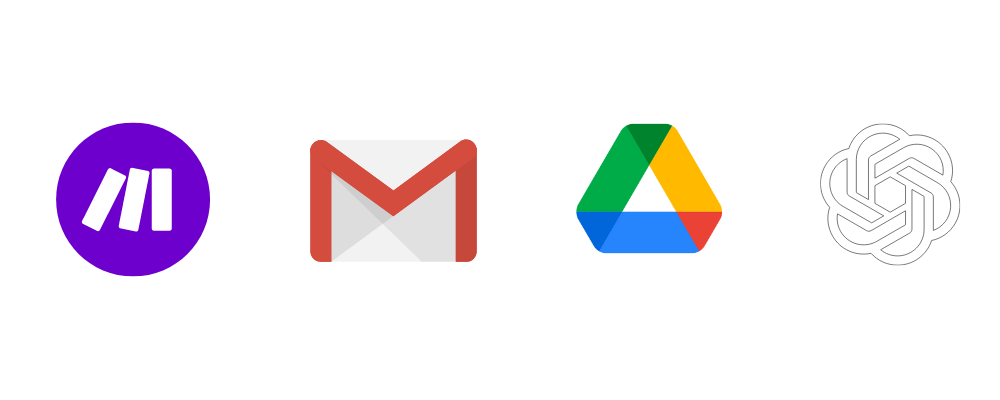
.webp)





